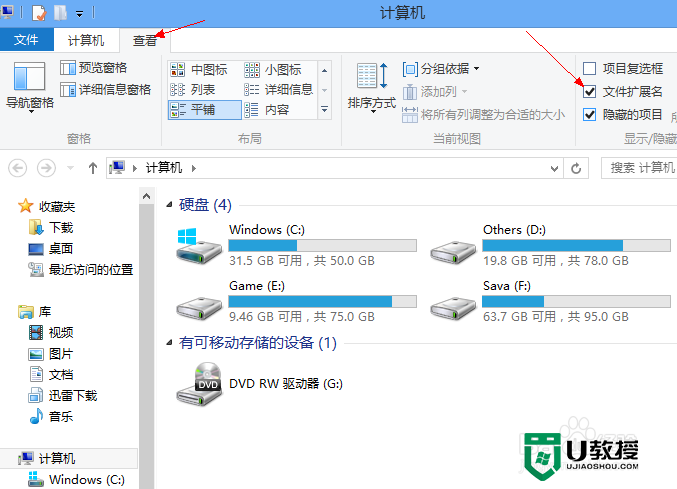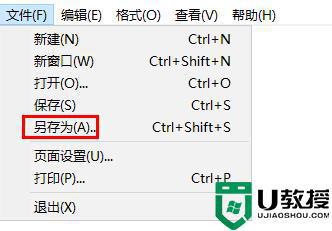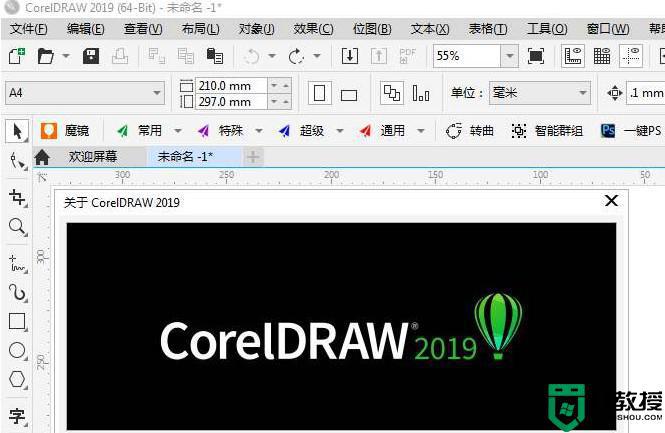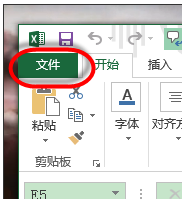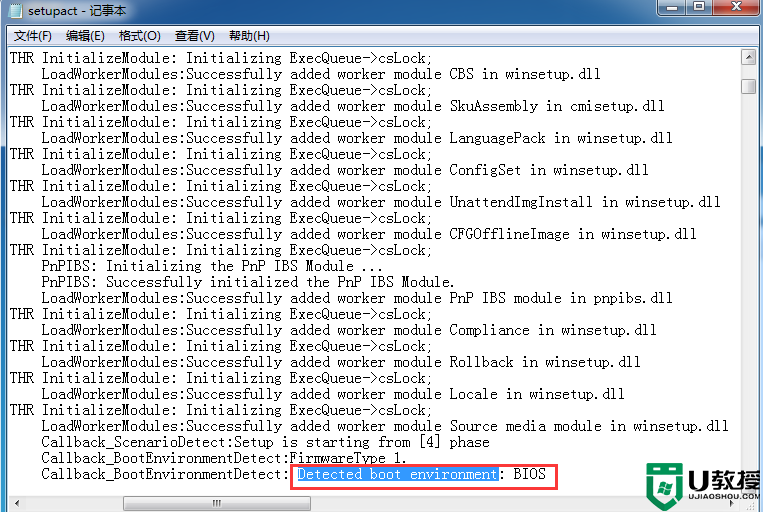文件系统的类型是RAW,CHKDSK无法供RAW驱动器使用
RAW驱动器什么意思?CHKDSK无法使用
当分区的文件系统无法被操作系统正常识别的时候,其状态会变为RAW。硬盘、移动硬、U盘、SD卡等数据存储设备的文件系统都有可能变成RAW格式。导致RAW磁盘的原因比较多,例如,文件系统损坏、分区表损坏、病毒、坏道等。由于系统无法识别RAW文件系统,当用户尝试打开该磁盘的时候,系统会弹出错误提示,例如"文件或目录损坏且无法读取""使用驱动器X:中的光盘之前需要将其格式化,是否需要将其格式化?"如果对于RAW格式的存储设备执行CHKDSK命令,会收到提示"文件系统的类型是RAW,CHKDSK无法供RAW驱动器使用"。
文件系统的类型是RAW,如何恢复数据?
当存储设备的文件系统变成RAW时,数据将无法访问。Windows系统提供的方法有两个:格式化和chkdsk。对于RAW磁盘,不要立刻进行格式化。因为,格式化会将RAW磁盘里的数据全部抹去,并且可能会进一步破坏原始数据。例如,FAT32分区格式化的时候,破坏力会比较大,FAT表以及根目录会被清空,这会导致某些数据无法恢复。如果想要保留RAW磁盘里的数据,应该按照如下过程操作:
二、格式化RAW磁盘,将其转为NTFS/FAT32/exFAT
如果RAW磁盘里没有重要数据,可以直接格式化。
步骤一、使用DiskGenius软件从RAW磁盘恢复数据
1. 运行DiskGenius软件,在软件里找到需要恢复数据的RAW磁盘。
提醒:在DiskGenius软件中,无法正常访问分区,可能恢复标记上"未格式化"或是"损坏"等字样。
2. 智能加载当前分区。
选中丢失数据的RAW分区,右击该分区,然后选择 "智能加载当前分区"菜单项。此功能对于损坏的NTFS分区非常有效,可以很快地列出该分区里的数据。不过,如果文件系统部分损坏的非常严重,将不会有预期的效果。这时候,也无须慌张,可以使用"恢复文件"功能搜索丢失的文件 。
3. 选中RAW分区后,点击"恢复文件"按钮,然后点击"开始"。
之后,软件将对整个分区进行深度扫描,查找丢失的数据。
技巧:扫描期间如果发现目标文件已经找到,可以将扫描暂停或是提前结束,然后着手预览和复制文件。
4. 预览文件。
在复制文件之前,可以预览文件,检查丢失的文件是否有问题。双击文件就可以打开下图所示的文件预览窗口,查看文件原始内容。文件如果可以正常预览,那说明文件没有损坏,可以被正常恢复。
5. 把软件找到的文件复制到其他盘。勾选需要恢复的文件和文件夹后,右击鼠标并选择"复制到指定文件夹"选项,之后就可以自己指定个目标文件夹来存放恢复的数据。
步骤二、格式化RAW磁盘
通过格式化可以将RAW文件系统转为NTFS、FAT32或是exFAT,操作非常简单。如需将RAW转为EXT4/EXT3/EXT2文件系统,可以使用DiskGenius进行格式化。
1. 打开文件管理器,用鼠标右键点击RAW分区并选择"格式化"选项。